节目播放器哪个好
1摩西尔MB系列联网播放器(PC端软件LedMagicv1.
1.
8版操作手册)(适用摩西尔MB1、2、4、6型号联网播放器)(guardian程序2.
0.
18及以上版本适用)深圳市摩西尔电子有限公司存档日期:2020年5月26日编辑:2目录一、终端管理.
5(一)通讯连接.
51、局域网连接.
52、网线直连53、热点连接5(二)登录.
5(三)退出登录.
6(四)修改登录密码.
6二、设置.
6(一)本地设置.
61、亮度调节7(1)手动模式.
7(2)自动模式.
72、音量调节73、时区设置7(1)自动模式.
7(2)手动模式.
74、时间设置8(1)自动模式.
8(2)手动模式.
85、重启86、清理磁盘8(二)网络设置.
81、云端82、热点93、DHCP94、Wi-Fi.
9(三)屏体设置91、屏体状态92、屏幕截图93、连屏设置10三、节目单.
10(一)新建节目.
10(二)查找节目.
10(三)删除节目.
111、单个节目删除112、多个节目删除11(四)制作节目.
111、上传素材112、删除素材11(1)删除单个素材.
11(2)删除多个素材.
1133、查找素材114、编辑节目12(1)制作单窗口单素材节目.
12(2)制作单窗口多素材节目.
13(3)制作多窗口多素材节目.
14(4)制作多节目播放22四、其他操作指导.
24(一)预览节目整体播放效果.
24(二)节目导出.
25(三)U盘播放节目25(四)素材默认时长.
25(五)节目窗口操作.
261、添加窗口262、删除窗口263、窗口属性设置264、窗口层级说明26(六)节目素材操作.
261、上传素材262、删除素材263、往窗口添加多个素材.
264、同窗口内素材排序26(七)素材属性设置.
271、图片满屏/原比例显示272、图片入场特效设置273、视频声音开/关设置.
274、文字背景透明设置27(八)屏幕控制.
281、音量调节282、亮度调节283、画面监控284、黑屏/亮屏.
28(九)设备控制.
281、修改热点282、重启设备283、清空设备284、系统时间设置28(十)图片、视频格式支持.
281、图片282、视频29(十一)通讯设置注意事项.
291、云端认证292、热点设置293、DHCP直连294、Wi-Fi设置.
294(十二)本软件功能特点.
29五、常见问题与解决方法.
301、软件无法找到播放器设备.
302、设备播放一段时间后自动黑掉(断电)303、升级设备发送卡程序失败(错误代码64、128、256)304、设备切换到HDMI同步输入信号黑屏.
305、U盘升级包刷系统无法升级成功.
306、发单个视频节目不播放的问题.
317、发连屏指令LED显示屏画面无反应.
318、发连屏指令LED显示屏画面不正确.
315一一、、终终端端管管理理((一一))通通讯讯连连接接目前,MB系列联网播放器支持三种通讯连接方式:1、局域网连接将电脑与MB设备连接在同一局域网内(例如,电脑与设备连接在同一个路由器上),IP地址设成同一网段;软件会自动识别与电脑在同一局域网内的所有设备,点击设备"登录"即可.
2、网线直连DHCP直连,即用网线将电脑与设备的网口直连,在软件上"设置"-"网络设置"打开DHCP开关,待确认打开"执行成功"后,稍候待软件刷新出与电脑相接的设备,再点击设备"登录"即可.
3、热点连接(1)笔记本电脑连接设备的热点,再在笔记本电脑上打开软件,软件会自动识别到设备,再点击设备"登录"即可.
(2)笔记本电脑WLAN连接无线路由器,设备手动去设置WLAN也连接无线路由器,再在笔记本电脑上打开软件,软件会自动识别到设备,再点击设备"登录"即可.
(不推荐这种连接方式!
)【提示:MB2设备不推荐第(2)种连接方式,因为MB2设备每次重启,它是自动打开热点、关闭WLAN的.
若要采用这种连接方式,必须手动去打开设备的WLAN并设置,有可能还要外接电脑显示器才方便修改WLAN,是较麻烦的操作.
】((二二))登登录录电脑与设备间通讯连接好,软件上会出现所有在线设备,未登录的设备以灰色设备图标显示,如下图:点击灰色设备图标下的"登录"按钮,弹出登录框,如下图:6第一行显示的当前设备被分配的IP地址;第二行显示的是当前设备的设备编码(唯一);第三行填写当前设备登录的用户名;第四行填写当前设备登录的密码.
目前,软件默认填写好用户名和密码(都是admin),用户只需点击"登录"即可.
登录后设备图标变成绿色.
【注意:若要对设备进行相关操作,如执行指令、发布节目,要先勾选左上角圆点.
】((三三))退退出出登登录录退出登录状态,点击设备图标下的"退出"按钮确认退出.
((四四))修修改改登登录录密密码码修改设备的登录密码,点击"编辑"进入重置密码窗口.
在第四行输入原密码,第五行输入新密码;点击"确认"完成密码修改.
二二、、设设置置((一一))本本地地设设置置本地设置是通过软件发送指令到设备,设备接收指令后做出相应调整.
71、亮度调节对LED屏幕亮度调节的操作,软件上手动和自动模式可选,默认是打开手动模式.
(1)手动模式手动模式下,修改LED屏幕亮度,可左右拉动"亮度"滚动条或加减数值,再点击"执行"即可.
(2)自动模式自动模式下,软件不提供LED屏幕亮度调节功能;设备将通过光感应探头获取到的环境亮度,自动对LED屏幕亮度做相应的调节.
2、音量调节对设备所播放节目的音量进行调节,先拉动"音量"滚动条或加、减数值,再点击"执行"即可.
(提示:同步信号的音量,此操作无法调节.
)3、时区设置对设备系统运行的时区进行设置,软件有自动时区和手动时区两种模式设置,默认是自动模式.
(1)自动模式在自动模式下,软件是自动将设备系统运行的时区设为GMT+8(北京时间).
(2)手动模式在手动模式下,才可对设备系统运行的时区进行设置.
【注意:操作时,要先"执行"手动模式指令,再"执行"修改好的时区设置指令.
】84、时间设置对设备系统运行的时间、日期进行设置,软件有自动时间和手动时间两种模式设置,默认是自动模式.
(1)自动模式自动模式下,软件是自动将设备系统运行的时间、日期设为GMT+8(北京时间).
(2)手动模式手动模式下,才可对设备系统运行时间进行设置;【注意:操作时,要先"执行"手动模式指令,再"执行"修改好的时间、日期设置指令.
】5、重启将当前所连设备进行系统重启的操作,点击"重启"后确认操作即可.
6、清理磁盘将当前设备的节目存储空间进行清理,点击"清理磁盘"后确认操作即可.
((二二))网网络络设设置置对设备设置网络有关的参数1、云端云平台认证的一项设置(设备核心板guardian程序须2.
0.
19或以上版本才支持登录云平台系统),下面介绍操作步骤:(1)先用本软件登录上设备;(2)再登上云平台账号;(3)到"个人中心"-"播放器认证"-将"认证账号"和"密码"填在框内;(4)点击"执行"即完成设备在云平台系统的认证;(5)设备重启一次后,在云平台系统上线(注意:设备要连接网络!
).
92、热点即修改设备的热点名称和密码,点击"执行"后修改完成.
(下次设备重启后被软件识别到的就是新改的热点名称了.
)3、DHCP电脑与MB设备通过网线直连,再用本软件进行控制发节目的操作.
操作方法:先将电脑与设备用网线直连起来,再打开此处开关,确认开启后软件稍等约1分钟,软件会自动识别到设备.
【注意:打开此开关仅用于电脑与设备网线直接发布时用!
若不再使用电脑直连设备发布目操作时,要记得关闭此开关,否则有可能会导致电脑接有线网仍无法上网的现象.
】4、Wi-Fi设备连接无线路由器或其他设备热点的一项设置.
设备自动搜索到附近的可用热点,用户选择该热点,选择好类型输入密码即可.
((三三))屏屏体体设设置置1、屏体状态对LED屏幕的画面显示状态进行实时开关,有黑屏、亮屏2种开关状态,选择好"黑屏"或"亮屏"状态,点击"执行"LED屏幕上效果立即生效.
【注意:1、当设备正在播放节目画面时,执行"黑屏"指令后,LED屏幕画面全黑且无声音输出;再次执行"亮屏"指令后LED屏幕显示节目画面,显示的是节目从头开始播放,而不是黑屏之后续播节目.
2、目前,此指令只对发布系统输出的节目画面控制有效,对同步信号画面执行无效!
】2、屏幕截图对LED屏幕正在播放的节目画面进行实时监控,点击"截图"按钮,稍后截得设备当前正在播放的画面.
10【提示:短时间内请勿重复操作.
若节目正在播放图片,截图等待时间约9秒;若正在播放的是文本、天气、数字时钟、模拟时钟类节目,截图等待时间约6秒;若节目正在播放视频,截图等待时间约15秒.
】3、连屏设置本软件发送连屏指令将LED显示屏连接起来的设置.
先填写好各项数值、选好网口、连线方式,点击"执行"即可下发连屏参数(有固化连屏参数功能).
下面分项说明:X坐标、Y坐标,即网口截取图像的起始位置坐标;卡行数、卡列数,即设备当前网口所接LED屏幕的接收卡数量排布;网口序号,即设备当前网口序号;快速连线,即设备当前网口所接LED屏幕的接收卡走线方式.
操作步骤:(1)填好图像截取起始坐标值;(2)填好网口所带载的卡行数、卡列数.
(3)选好网口序号;(4)选好连线顺序;(5)点击"执行"发送LED连屏配置参数并固化,LED屏幕会相应变化.
三三、、节节目目单单((一一))新新建建节节目目点软件右上位置的绿色"+"创建新的节目,自动在下面新增一个节目框,默认节目名称是program_XXXX_XX_XX(日期、时间)字样,用户可以对节目名进行修改,点击笔状按钮输入节目名即可.
已添加好素材的节目,可看到节目预览效果、节目名,节目保存时间.
如下图:((二二))查查找找节节目目鼠标指向软件右上位置的蓝色"Q"按钮,在滑出来的搜索框内输入要查找的节目名关11键字,点击"Q"查找出满足关键字的节目.
((三三))删删除除节节目目有2种删除节目的操作方法1、单个节目删除鼠标移到要删除的节目框右上角"…"位置,出现的下拉条中点"删除"确认删除即可;2、多个节目删除先勾选中要删除节目的左上角节目框圆点,再点软件右上位置的红色"删除"标志,确认删除即可.
((四四))制制作作节节目目对新建好的节目,进行添加素材、设置播放效果的基本操作,下面详细介绍.
1、上传素材点击节目框内"编辑节目"进入到编辑窗口,默认是停留在窗口1编辑界面.
在软件左侧边框处点"素材"可看到"图片素材"、"视频素材"、"其他素材"三项.
其中"图片素材"和"视频素材"是需要用户上传的;"其他素材"是软件自带的一些素材插件.
在"图片素材"项下点"+"添加本机的图片文件;在"视频素材"项下点"+"添加本机的视频文件即可.
提示:可以在发布节目前先往素材库中上传好要用到的素材,编辑节目时再从素材库中直接选取调用,比较方便;也可以在编辑节目时上传素材,再调用素材,看用户操作习惯.
【注意:上传素材未完成时请勿关闭软件,以免出错!
等待上传完成后再操作其他,相对来说图片上传速度较快,视频上传速度较慢,请耐心等待.
】2、删除素材对已经上传到素材内的素材进行删除操作.
(1)删除单个素材鼠标移到要删除的素材上,在其右上角点"删除"图标,完成单个素材文件的删除.
(2)删除多个素材在素材库内,鼠标点选中要删除的多个素材,再点素材区的红色"删除"按钮确认删除.
3、查找素材当素材库内上传的素材较多,一时不容易找到某个素材时,可在查找框内进行素材名关键字查找.
填入关键字,点击"查找"获得结果.
124、编辑节目(1)制作单窗口单素材节目进入新建节目的编辑窗口,默认在窗口1操作界面,如下图:在此处,我们先设置LED屏幕显示区域大小、窗口位置大小,再添加素材.
(也可以先添加节目素材,后修改窗口大小).
下面以制作单窗口图片节目为例:1修改LED屏幕大小方法:点击软件边框左侧"节目"-节目1"编辑"-属性-将分辨率修改成与LED屏幕实际分辨率.
(提示:此处亦可不修改,若不修改的话,在编辑节目时要注意窗口大小的尺寸设置.
)2修改节目窗口大小方法:窗口1选中待编辑状态,直接在区域X、Y、W、H框内输入坐标数值即可.
3窗口1编辑状态,点软件边框左侧"素材",选中图片素材的同时按住鼠标,将素材拖至窗口1内再松开,完成图片添加.
如要修改图片播放效果,点击窗口1内的图片,结果如下图:13图片素材添加进来默认播放时长是10秒,默认显示方式是铺满屏幕.
若要修改图片播放效果,在"图片属性"修改播放时长和展示方式;在"动画"修改入场特效.
】4点击"保存"完成节目制作.
(2)制作单窗口多素材节目进入新建节目的编辑窗口,默认在窗口1操作界面,如下图:下面介绍单窗口添加多素材的操作:1从素材库中,按住鼠标选中素材拖至窗口1内,完成第1个素材的添加;142从素材库中,选中第2个素材按住鼠标拖至窗口1内,即完成第2个素材的添加;3同样的操作方法,从素材库中添加更多的图片或视频到窗口1内.
结果如下图:【提示:目前软件的单窗口内只能显示出10个素材,如果添加过多素材一时查看不到,可拉动软件下边的滚动条查看,或者按键盘"←"和"→"键来左右移动查看素材预览.
】(3)制作多窗口多素材节目制作多窗口节目有两种操作方法:1、先设置好一个窗口大小及位置,然后往该窗口添加素材;再添加其他窗口,往其他窗口内添加素材,最后保存节目;2、先设置好多个窗口的大小及位置,再往各个窗口内添加素材,最后保存节目.
下面介绍方法1操作步骤:进入新建节目的编辑窗口,默认在第一个窗口1操作界面,如下图:151添加窗口1先将窗口1显示区域进行修改,例如将窗口1放在左边位置显示,设置成(X0、Y0、W320、H1080),设置完后如下图:2往窗口1添加素材(图片)点软件边框左侧"素材",从素材库中选中一张"模特030"的图片,按住鼠标将其拖至窗口1内,结果如下图:16点窗口1中的模特图片,根据用户需要可以修改其在节目中的播放时长(如:5秒)和展示方式(如:原始比例).
设置完结果如下图:窗口1可以接着添加其他素材(此处不再演示操作),下面接着设置窗口2.
3添加窗口2点软件底边框"+"添加窗口2,例如将窗口2位置设成(X320、Y360、W1280、H720),设置完结果如下图:174往窗口2添加素材(视频)点软件边框左侧"素材",从素材库中选中一个"九寨沟"视频,将其拖至窗口2内,结果如下图:点击窗口2中的视频素材,其"声音"属性默认状态是开,根据用户需要可以将声音设为关.
设置完结果如下图:18在窗口2可以接着添加其他素材(此处不再演示操作),下面接着设置窗口3.
5添加窗口3点软件底边框"+"添加窗口3,例如将窗口3位置设成(X320、Y0、W1280、H360),设置完结果如下图:6往窗口3添加素材(文本)19点软件边框左侧"素材",从素材库中选择其他元素-文本T,按住鼠标将其拖至窗口3内,结果如下图:点击文本预览框,在左侧的"文字属性"-"内容"里输入要发布的文字节目,建议先在其他文档编辑好文字,再将文字粘贴到内容区.
例如一段文字"九寨沟……"添加好结果如下图:接着,设置文本在节目中播放样式,可以修改文字的字体颜色、文字背景、加粗、斜体、下划线、靠左、居中、靠右、置顶、置底,以及播放时长.
在窗口3可以接着添加其他素材(此处不再演示操作),下面接着设置窗口4.
207添加窗口4点软件底边框"+"添加窗口3,例如将窗口3位置设成(X1600、Y0、W320、H540),设置完结果如下图:8往窗口4添加素材(天气)点击软件边框左侧"素材",从素材库-"其他素材"-天气,按住鼠标将其拖至窗口4内,点击刚添加的窗口4(天气),结果如下图:21天气素材默认以文字形式显示(包括:地址、天气、温度、风向、当前温度、湿度).
天气的默认地址是深圳,用户根据需要可修改地址,相应的文字显示属性也可以进行设置.
【注意:天气素材默认的播放时长是86400秒(即24小时);如有需要记得修改,特别是在多节目应用时注意时长.
】在窗口4可以接着也添加其他素材(此处不再演示操作),下面接着设置窗口5.
9添加窗口5点软件底边框"+"添加窗口5,例如将窗口5位置设成(X1600、Y540、W320、H540),设置完结果如下图:10往窗口5添加素材(数字时钟)点击软件边框左侧"素材",从素材库-"其他素材"-"数字时钟",按住鼠标将其拖至窗口5内,点刚添加的窗口5(数字时钟),结果如下图:22数字时钟在节目中以文字形式显示,对数字时钟在节目中播放的属性可设置:语言、时区、日期格式、时间风格、时间日期、显示方式、显示内容以及字体大小、颜色、加粗、斜体、下划线,还有播放时长设置.
最后,保存子节目.
整个多窗口多素材节目制作完成,预览效果如下图:(4)制作多节目播放多节目播放,是将多个节目按用户需求来按序进行组合播放,即播放完节目1接着播放节目2、3、4……依次播放到最后一个节目.
整个多节目单播放完后,又自动循环从节目1开始播放.
23多节目循环播放的制作方法:1先制作好节目1,往里面添加好要播放的素材,设置好素材属性,保存;2再制作节目2,添加好素材,设置好素材属性,保存;3接着制作节目3、节目4,添加好素材,设置好素材属性,保存;4最后保存整个多节目单.
【提示:制作多节目循环播放的方法与之前介绍的单窗口单素材节目、单窗口多素材节目、多窗口多素材节目操作类似.
】多节目循环播放详细操作步骤:1制作节目1在"节目单"菜单栏,点击绿色"+"按钮-新建节目-点击"编辑节目"进入窗口1编辑界面,接着往窗口1添加好素材,例如,添加1张图片(狸花猫2),结果如下图:保存节目1(若节目1还要添加素材或窗口,具体操作参照之前介绍的添加素材和窗口方法).
下面接着添加节目2.
2制作节目2点软件边框左侧"节目"下的绿色"+"添加节目2,24再在节目2框内位置点击一下进入节目2编辑窗口(注意:不能点到"编辑"),往节目2内添加素材、设置好素材播放属性,保存即可.
3同样方法,制作好节目3、节目4,保存好,整个多节目播放单制作完成.
返回到"节目单"可查看到刚制作好的整个多节目播放节目.
四四、、其其他他操操作作指指导导((一一))预预览览节节目目整整体体播播放放效效果果在节目编辑界面,点击节目布局以外的区域(如下图红斜线区域),会放大显示整个节目的播放效果,如下图:25((二二))节节目目导导出出节目导出有2种操作方法,下面分别介绍:1、在节目编辑界面时,可直接点软件右上部分"导出"按钮,弹出对话框选择节目包导出的位置,点"保存"完成导出.
2、在"节目单"的节目列表内,选中要导出的节目,在节目框右上部点U盘形状的"导出"图标,弹出对话框选择节目包导出的位置,点"保存"完成导出.
【提示:导出的节目文件是个mc_autoplay.
zip包.
】((三三))UU盘盘播播放放节节目目将导出的节目文件mc_autoplay.
zip包进行"解压到当前文件夹(X)"操作,得到一个mc_autoplay文件夹,将mc_autoplay文件夹拷至U盘根目录下;再把U盘插在设备USB口,稍后设备会识别到U盘内的节目,并自动播放.
((四四))素素材材默默认认时时长长图片,默认播放时长是10秒;视频,默认播放时长是该视频自身时间长度;文本,默认播放时长是17280秒;天气,默认播放时长是86400秒;数字时钟,默认播放时长是86400秒模拟时钟,默认播放时长是86400秒.
【提示:特别是在多节目制作中,需要注意修改播放时长.
比如,某个节目里含有天气或时钟类节目,若没有修改其播放时长(24小时),可能当天只会看到播放这一个节目,后面排的节目一直不播放.
】26((五五))节节目目窗窗口口操操作作1、添加窗口在节目编辑界面,点击软件边框下部"+"来添加窗口.
2、删除窗口先点窗口序号来选中窗口,再点击"—";或者在窗口这一行位置,右键选择"删除此窗口"确认即可.
3、窗口属性设置先在窗口这一行双击选中窗口,再修改窗口属性(填好X、Y、W、H值)上移或下移窗口操作:选中窗口行前的序号或者在窗口这一行双南选中窗口,按住鼠标拖动插入在其他窗口上或下的位置即可.
【注意区别:在窗口这一行双击是选中这个窗口;在这一行窗口单击是选中鼠标指针位置的素材.
】4、窗口层级说明在节目中,窗口1、窗口2、窗口3、窗口4……其中,序号越大表示位置优先级越高,窗口1是最底层,依次覆盖.
【提示:天气、数字时钟、模拟时钟素材所在窗口背景默认都是透明的,所以它们可直接叠在图片或视频上显示出来(即图片或视频窗口要为底层);让文本在图片或视频上显示时,要修改文字背景颜色的透明度(即文本窗口要为上层).
】((六六))节节目目素素材材操操作作1、上传素材进入"编辑节目"界面,点软件边框左边"素材"进入素材库.
2、删除素材进入"编辑节目"界面,点软件边框左边"素材",勾选中要删除的素材,再删除确认即可.
【注意:建议不要删除已应用在节目内的素材,若删除应用在节目内的素材,可能会导致发布该节目到设备后出现无法播放的问题,节目卡在Logo画面,软件提示文件不存在.
】3、往窗口添加多个素材先双击窗口这一行(选中窗口),再点软件边框左边"素材"找到要添加的素材(图片或视频或其他),选中素材并按住鼠标将其拖动至窗口区域内松开,重复这样操作完成添加.
【提示:往窗口中添加素材,目前只支持单个素材添加,无法做到同时选中多个素材拖动添加.
】4、同窗口内素材排序在窗口这一行的素材位置处单击(选中素材),同时按住鼠标拖动,拖至其他素材的前或后位置再松开鼠标.
27((七七))素素材材属属性性设设置置1、图片满屏/原比例显示在节目编辑界面,先单击窗口这一行内的素材,节目布局区域出现的素材,点该图片素材,左侧出现素材属性设置-展示方式-选择"铺满屏幕"或"原始比例".
2、图片入场特效设置在节目编辑界面,先单击窗口这一行内的素材,节目布局区域出现的素材,点击该图片素材,左侧出现素材属性设置-动画-选择入场特效.
3、视频声音开/关设置在节目编辑界面,先单击窗口这一行内的素材,节目布局区域出现的素材,点击该视频素材,左侧出现素材属性设置,将"声音"调成开或关.
4、文字背景透明设置在节目中,让文字透明在图片或视频滚动效果设置.
进入到文字属性设置-背景,选择好颜色,拉动颜色的透明度滚动条来设置,如下图位置:【提示:天气、数字时钟、模拟时钟素材所在窗口背景默认都是透明的,所以它们可直接叠在图片或视频上显示出来(图片或视频窗口要为底层);让文本在图片或视频上显示时,要修改文字背景颜色的透明度(文本窗口要为上层).
】28((八八))屏屏幕幕控控制制1、音量调节在"设备"-"本地设置"位置,将"音量"滚动条左右拖动或加减数值,点"执行"后立即生效.
2、亮度调节在"设置"-本地设置-亮度模式自动模式时,软件无法调节.
手动模式时,左右拉动"亮度"滚动条或加减数值,点击"执行"后立即生效,设备在LED屏幕上播放出来的节目画面亮度会相应变化.
3、画面监控在"设置"-"屏体设置"位置,屏幕截图,先选中设备,再点击"回读",稍后完成LED屏幕画面截图.
4、黑屏/亮屏在"设置"-"屏体设置"位置,将屏幕状态的"亮屏/黑屏"开关切换后,点击"执行"立即生效.
((九九))设设备备控控制制1、修改热点在"设置"-"网络设置"位置,输入热点名称及密码,点"执行"完成修改.
【提示:修改完热点配置后,建议回到"本地设置"下执行"重启"指令让设备系统重启一次生效.
】2、重启设备在"设置"-"本地设置"位置,点"重启"确认操作后,约等3秒设备重启系统.
3、清空设备即清空设备节目,释放存储空间.
在"设置"-"本地设置"位置,点"清理磁盘"确认操作后,立即生效.
4、系统时间设置在"设置"-"本地设置"位置,"时区模式"、"时间模式"处修改.
((十十))图图片片、、视视频频格格式式支支持持1、图片支持上传且能播放出来的图片格式有JPG、PNG、BMP、GIF、Webp、ICO不支持上传和播放的图片格式:tif、tga292、视频支持上传且能播放的视频格式有:MP4、MPG、MKV、MOV、3GP、WEBM、FLV、VOB支持上传但无法播放的视频格式有:avi、wmv、dv、asf、rmvb不支持上传的视频格式有:swf、rm、ogg((十十一一))通通讯讯设设置置注注意意事事项项1、云端认证设备只能认证在云平台的一个账号下,且以最后一次认证时间为准.
2、热点设置填写好热点名称和密码后,点击"执行"后,不要立即断电重启设备;如有必要重启设备建议过20秒后再重启设备.
3、DHCP直连先将电脑与设备用网线直连起来,再打开"DHCP"开关,确认开启后软件稍等约1分钟,软件会自动识别到设备.
【注意:打开此开关仅用于电脑与设备网线直接发布时用!
不再使用电脑直连设备发布目时,请记得关闭此开关,否则有可能出现电脑接有线网无法上网的现象.
(当出现电脑接有线无法上网时,解决方法:打开本软件,设置-网络设置-关闭DHCP开关即可.
)】4、Wi-Fi设置((十十二二))本本软软件件功功能能特特点点1支持播放常规格式图片、视频功能;2支持播放中国各地有城市天气;3支持数字时钟、模拟时钟;4支持翻页播放pdf文档;5支持节目多窗口同时播放;6支持多节目按顺序循环播放;支持节目导出成U盘节目包文件支持U盘播放导出的节目包文件支持U盘内视频、图片的即插即播7可修改设备登录密码;8可修改热点名称及密码;9可进行云平台账号下的设备认证;10可设置电脑与设备网线直连通讯;11可清理设备磁盘空间;12可调节LED屏幕亮度;13可调节设备节目输出音量;14可设置时区、时间(手动或自动)15可自动保存时间数据3016可重启设备;17可控制屏幕黑/亮状态;18可监控屏幕画面实时状态,实时截屏;可简单设置led显示屏连接;可发布滚动文字节目;可实现文字在图片或视频上层透明效果;可实现图片在节目中多种入场特效;可实现图片在节目窗口内铺满全屏和原始比例显示;可控制节目内视频声音的开或关;五五、、常常见见问问题题与与解解决决方方法法11、、软软件件无无法法找找到到播播放放器器设设备备可能原因:(1)电脑与设备通讯未连接好,同接一路由器或网线直连设置好;(2)未运行guardian程序;(3)系统guardian程序与PC端软件版本不匹配;(4)设备热点出错,未正常运行;(5)之前播放的节目卡崩guardian程序.
22、、设设备备播播放放一一段段时时间间后后自自动动黑黑掉掉((断断电电))可能原因:适配器电流太小,更换电源适配器.
(MB1和MB2设备标配5V/2A;MB和MB6设备标配12V/2A)33、、升升级级设设备备发发送送卡卡程程序序失失败败((错错误误代代码码6644、、112288、、225566))可能原因:检查电源适配器电压、电流.
(MB1和MB2设备标配5V/2A;MB和MB6设备标配12V/2A)44、、设设备备切切换换到到HHDDMMII同同步步输输入入信信号号黑黑屏屏可能原因:(1)设备发送卡程序没有升级EDID,用AutoLED软件升级EDID;(2)HDMI线问题,建议用双头HDMI线,不要用经信号转换过的HDMI线.
55、、UU盘盘升升级级包包刷刷系系统统无无法法升升级级成成功功可能原因:U盘问题,更换U盘重新升级操作.
3166、、发发单单个个视视频频节节目目不不播播放放的的问问题题可能原因:(1)节目计划内设置了播放时间属性;(2)视频文件较大,目前不支持1.
5G以上视频发完就播放,首次发完不播放且会出现设备与软件断开连接的现象,将设备重新登录再发一遍该节目将会播放.
onevps:新增(支付宝+中文网站),香港/新加坡/日本等9机房,1Gbps带宽,不限流量,仅需$4/月
onevps最新消息,为了更好服务中国区用户:1、网站支付方式新增了支付宝,即将增加微信;原信用卡、PayPal方式不变;(2)可以切换简体中文版网站,在网站顶部右上角找到那个米字旗,下拉可以换中国简体版本。VPS可选机房有:中国(香港)、新加坡、日本(东京)、美国(纽约、洛杉矶)、英国(伦敦)、荷兰(阿姆斯特丹)、瑞士(苏黎世)、德国(法兰克福)、澳大利亚(悉尼)。不管你的客户在亚太区域、美洲区...
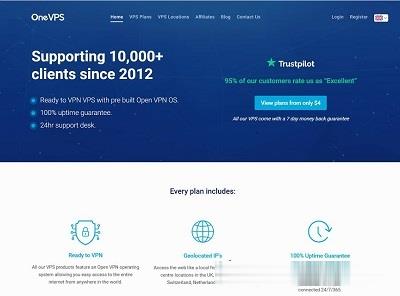
易探云:香港大带宽/大内存物理机服务器550元;20Mbps带宽!三网BGP线路
易探云怎么样?易探云隶属于纯乐电商旗下网络服务品牌,香港NTT Communications合作伙伴,YiTanCloud Limited旗下合作云计算品牌,数十年云计算行业经验。发展至今,我们已凝聚起港内领先的开发和运维团队,积累起4年市场服务经验,提供电话热线/在线咨询/服务单系统等多种沟通渠道,7*24不间断服务,3分钟快速响应。目前,易探云提供香港大带宽20Mbps、16G DDR3内存、...
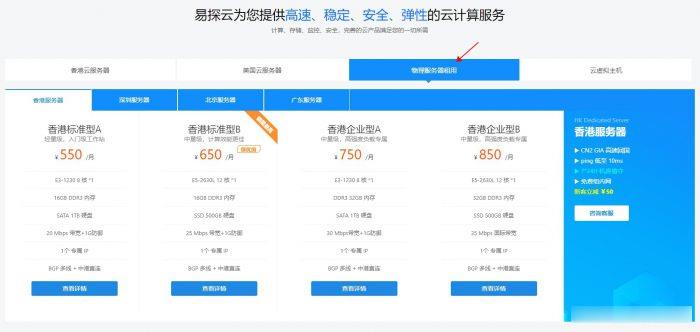
TMThosting:VPS月付55折起,独立服务器9折,西雅图机房,支持支付宝
TMThosting发布了今年黑色星期五的促销活动,即日起到12月6日,VPS主机最低55折起,独立服务器9折起,开设在西雅图机房。这是一家成立于2018年的国外主机商,主要提供VPS和独立服务器租用业务,数据中心包括美国西雅图和达拉斯,其中VPS基于KVM架构,都有提供免费的DDoS保护,支持选择Windows或者Linux操作系统。Budget HDD系列架构CPU内存硬盘流量系统价格单核51...
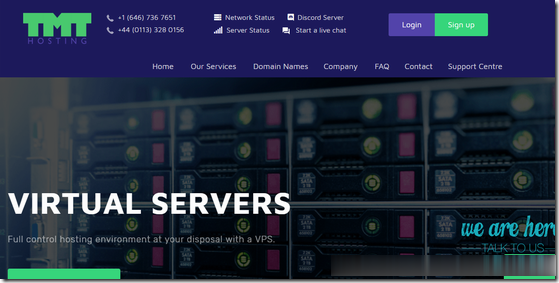
-
316不锈钢和304哪个好保温杯不锈钢316和304哪个好闪迪和金士顿哪个好固态硬盘哪个好,是金士顿好还是闪迪的江门旅游景点哪个好玩的地方江门有那个地方好玩呢ps软件哪个好PS哪一款软件比较好用呢手机音乐播放器哪个好手机音乐播放器音质好的APP是那款网页传奇哪个好玩网页传奇哪个好玩 现在的传奇跟以前玩的都不一样了 总感觉没以前的有激情了核芯显卡与独立显卡哪个好独立显卡和核芯显卡有什么区别海克斯皮肤哪个好lol100块抽11次的海克斯宝箱值得买吗播放器哪个好什么播放器好用雅思和托福哪个好考托福好考还是雅思好考?